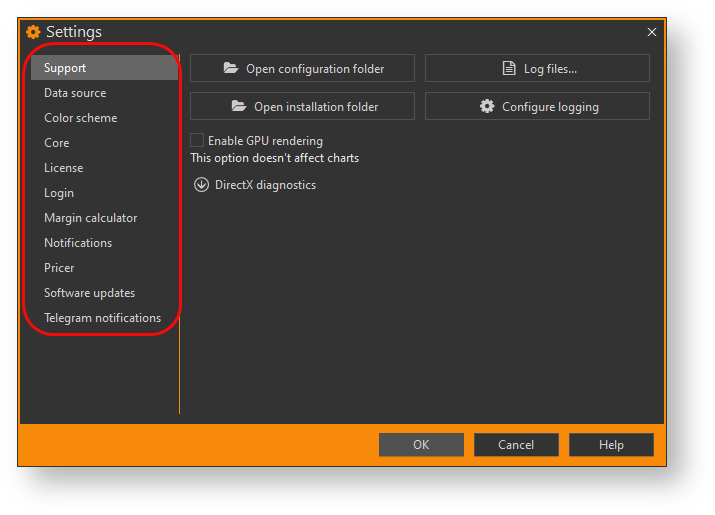Page History
To open the Settings window, you should press button (fig. 1) on the application toolbar.
Figure 1 – the application toolbar
This will open a window in which all settings are grouped into tabs (fig. 2). So you can easily find the settings you want to modify.
Figure 2 – settings windowДля перехода к настройкам программы нажмите кнопку на боковой панели (тулбаре).
Настройки сгруппированы по вкладкам (рис. 1):
- Support – работа с лог-файлами;
- Data source – выбор и настройка источника данных;
- Color scheme – цветовое оформление интерфейса;
- Core – общие системные настройки;
- License – просмотр информации о лицензии;
- Login - настройка авторизации;
- Margin calculator – риск-менеджмент;
- Notifications – настройка уведомлений;
- Pricer – установка параметров вычислений;
- Software updates – получение обновлений;
- Telegram notifications – настройка уведомлений в Telegram.
Рисунок 1 – настройки OptionWorkshop
Overview
Content Tools